파일 탐색기에서 자주 사용하는 폴더가 즐겨찾기에 자동으로 추가돼서 불편하신가요? 간단하게 해당 기능을 해제하는 방법과 추가된 파일을 즐겨찾기에서 제거하는 방법을 알아보겠습니다.
파일 탐색기 설정

1. 파일 탐색기를 열어주세요.
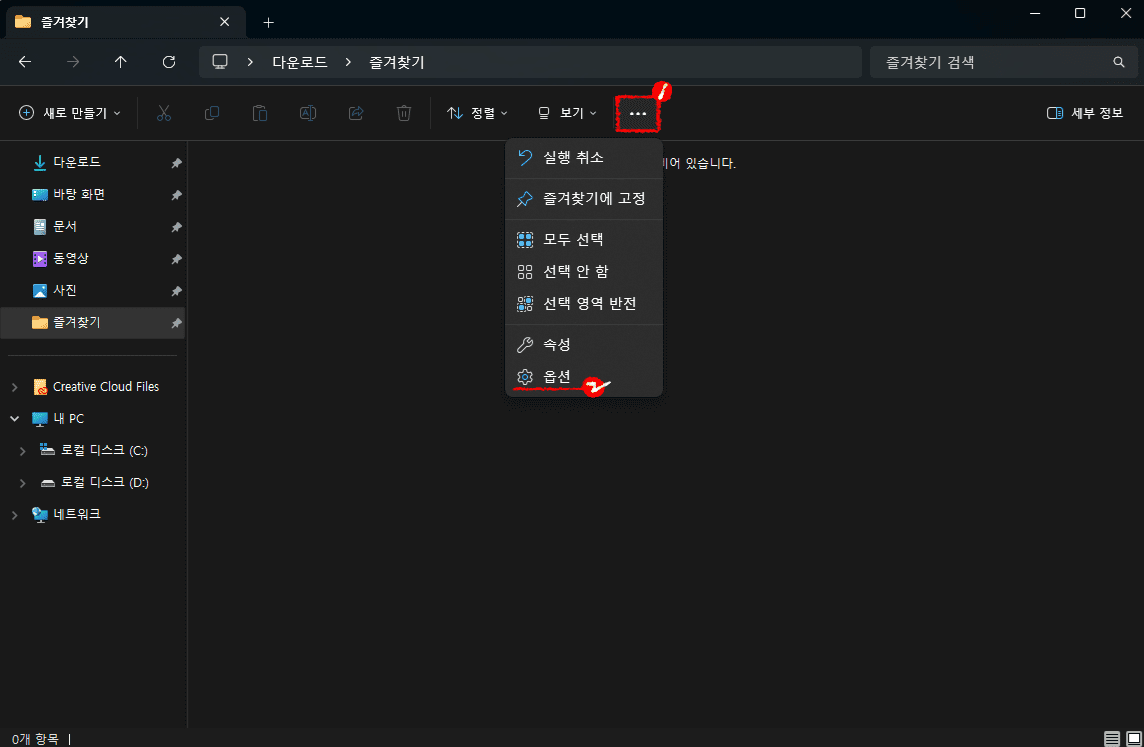
2. 상단의 점 세개 아이콘을 클릭한 후 옵션을 눌러주세요.

3. 아래의 개인 정보 보호에 있는 자주 사용하는 폴더 표시를 체크 해제한 후 확인을 누르면 자동 추가 기능이 해제됩니다.
즐겨찾기 파일 제거

파일 탐색기에서 즐겨찾기 된 파일을 우클릭한 후 즐겨찾기에서 제거를 누르면 없어집니다.
함께 보면 좋은 글
'프로그램 > OS · Mobile' 카테고리의 다른 글
| 디스코드 서버별 프로필 이름 변경하는 방법 (0) | 2024.01.16 |
|---|---|
| 크롬 화면 깨짐 현상 해결하는 방법 (1) | 2024.01.09 |
| 윈도우 11 마지막 글자 사라짐, 중복 입력 해결하는 방법 (0) | 2023.12.18 |
| 윈도우 11 파일 탐색기 홈 제거하는 방법 (0) | 2023.12.01 |
| 비디오와 오디오 합치는 방법 (0) | 2023.11.29 |
댓글